In dit onderwerp worden de meest voorkomende redenen voor VERT.ZOEKEN beschreven voor een onjuist resultaat van de functie en worden suggesties weergegeven voor het gebruik van INDEX en VERGELIJKEN .
Tip: Raadpleeg ook de Snelzoekkaart: tips voor het oplossen van problemen met VERT.ZOEKEN, waarin de meestvoorkomende redenen voor #N/B-problemen in een handig PDF-bestand worden gepresenteerd. U kunt het PDF-bestand met anderen delen of afdrukken voor eigen gebruik.
Probleem: de zoekwaarde staat niet in de eerste kolom in het argument tabelmatrix
Een beperking van VERT.ZOEKEN is dat deze functie alleen naar waarden zoekt in de kolom uiterst links in de tabelmatrix. Als de zoekwaarde niet in de eerste kolom van de matrix staat, krijgt u de fout #N/B.
In de volgende tabel willen we het aantal verkochte eenheden boerenkool ophalen.
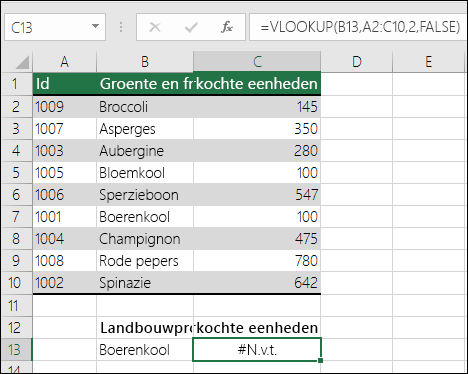
De #N/B-fout ontstaat omdat de zoekwaarde Boerenkool wordt weergegeven in de tweede kolom (Groente en fruit) van het tabelmatrix-argument A2:C10. In dit geval wordt ernaar gezocht in kolom A, niet in kolom B.
Solution: u kunt dit oplossen door de functie VERT.ZOEKEN te laten verwijzen naar de juiste kolom. Als dat niet mogelijk is, kunt u de kolommen verplaatsen. Dat is wellicht ook onpraktisch als u grote of complexe spreadsheets hebt waarvan de celwaarden de resultaten zijn van andere berekeningen. Mogelijk zijn er andere logische redenen waarom u de kolommen niet kunt verplaatsen. U kunt het probleem oplossen door gebruik te maken van de functie INDEX of de functie VERGELIJKEN. Hiermee wordt gezocht naar waarden in kolommen ongeacht de locatie in de opzoektabel. Zie de volgende sectie.
In plaats daarvan kunt u ook INDEX/VERGELIJKEN gebruiken
INDEX en VERGELIJKEN zijn goede opties voor TALLOZE gevallen waarin VERT.ZOEKEN niet aan uw behoeften voldoet. Het BELANGRIJKSTE voordeel van INDEX of VERGELIJKEN is dat u een waarde in een kolom op een willekeurige locatie in de opzoektabel kunt zoeken. INDEX retourneert een waarde uit een opgegeven tabel/bereik op basis van de positie van die waarde. VERGELIJKEN retourneert de relatieve positie van een waarde in een tabel/bereik. Gebruik INDEX en VERGELIJKEN samen in een formule om een waarde in een tabel of bereik te zoeken door de relatieve positie van die waarde in de tabel of het bereik op te geven.
Het gebruik van INDEX of VERGELIJKEN heeft enkele voordelen boven dat van VERT.ZOEKEN:
-
Met INDEX en VERGELIJKEN hoeft de retourwaarde niet in dezelfde kolom te staan als de opzoekkolom. Dit verschilt van VERT.ZOEKEN, waarbij de retourwaarde zich in het opgegeven bereik moet bevinden. Waarom is dit van belang? Met VERT.ZOEKEN dient u het nummer te weten van de kolom met de retourwaarde. Dit lijkt misschien niet zo moeilijk, maar het kan lastig zijn als u het aantal kolommen moet tellen in grote tabellen. En als u een waarde aan de kolom toevoegt of eruit verwijdert, moet u het argument kolomindex_getal opnieuw tellen en bijwerken. Met INDEX en VERGELIJKEN hoeft u niet te tellen omdat de opzoekkolom verschilt van de kolom met de retourwaarde.
-
Met INDEX en VERGELIJKEN kunt u een rij of een kolom in een matrix opgeven, of beide. Dat betekent dat u zowel horizontaal als verticaal waarden kunt zoeken.
-
INDEX en VERGELIJKEN kunnen worden gebruikt om waarden in een willekeurige kolom te zoeken. In tegenstelling tot VERT.ZOEKEN, waar u alleen naar een waarde in de eerste kolom van een tabel kunt zoeken, werken INDEX en VERGELIJKEN als de zoekwaarde zich in de eerste kolom, de laatste kolom of er ergens tussenin bevindt.
-
Met INDEX en VERGELIJKEN kunt u dynamisch verwijzen naar de kolom die de retourwaarde bevat.Dit betekent dat u kolommen aan de tabel kunt toevoegen en dat INDEX en VERGELIJKEN gewoon blijven werken. VERT.ZOEKEN werkt niet meer als u een kolom aan de tabel wilt toevoegen, omdat deze functie statisch naar de tabel verwijst.
-
INDEX en VERGELIJKEN bieden meer flexibiliteit bij overeenkomsten.INDEX en VERGELIJKEN kunnen een exacte overeenkomst vinden, of waarden die groter of kleiner zijn dan de zoekwaarde. VERT.ZOEKEN zoekt (standaard) alleen naar een zo goed mogelijke overeenkomst met een waarde of naar een exacte overeenkomst. VERT.ZOEKEN gaat er standaard ook vanuit dat de eerste kolom in de tabelmatrix alfabetisch is gesorteerd. Stel dat uw tabel niet op die manier is ingesteld. Dan retourneert VERT.ZOEKEN de beste overeenkomst in de tabel, die mogelijk niet is wat u zoekt.
Syntaxis
Als u een syntaxis wilt maken voor INDEX/VERGELIJKEN, dient u het matrix-/verwijzingsargument van de functie INDEX te gebruiken en de syntaxis van VERGELIJKEN erbinnen te nesten. Dit heeft de volgende form:
=INDEX(matrix of verwijzing, VERGELIJKEN(zoekwaarde;zoeken-matrix;[criteriumtype_getal])
Laten we INDEX of ZOEKEN gebruiken als vervanging voor VERT.ZOEKEN in bovenstaand voorbeeld. Dit syntaxis ziet er als volgt uit:
=INDEX(C2:C10;VERGELIJKEN(B13;B2:B10;0))
In gewoon Nederlands betekent dit:
=INDEX(retourneer een waarde uit C2:C10 die overeenkomt (gebruik VERGELIJKEN) met (Boerenkool, die zich ergens in de matrix B2:B10 bevindt, waarbij de retourwaarde de eerste waarde is die overeenkomt met Boerenkool))
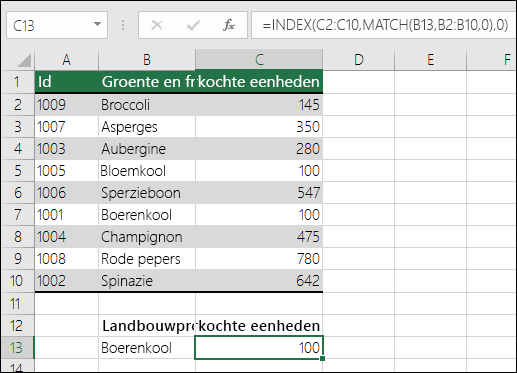
De formule zoekt de eerste waarde in C2:C10 die overeenkomt met Boerenkool (in B7) en retourneert de waarde in C7 (100), de eerste waarde die overeenkomt met Boerenkool.
Probleem: Er wordt geen exacte overeenkomst gevonden
Als het argument bereik ONWAAR is en VERT.ZOEKEN geen exacte overeenkomst in uw gegevens kan vinden, wordt de fout #N/B geretourneerd.
Oplossing: als u zeker weet dat de betreffende gegevens in de spreadsheet aanwezig zijn en VERT.ZOEKEN deze niet kan vinden, controleert u of de cellen waarnaar wordt verwezen geen verborgen spaties of niet-afdrukbare tekens bevatten. Controleer ook of de cellen voldoen aan het juiste gegevenstype. Cellen met getallen moeten bijvoorbeeld zijn opgemaakt als Getal en niet als Tekst.
U kunt ook overwegen de functie WISSEN.CONTROL of de functie SPATIES.WISSEN te gebruiken om gegevens in cellen te wissen.
Probleem: de zoekwaarde is kleiner dan de kleinste waarde in de matrix.
Als het argument bereik is ingesteld op WAAR en de zoekwaarde is kleiner dan de kleinste waarde in de matrix, krijgt u de fout #N/B. WAAR zoekt naar een benaderende overeenkomst in de matrix en retourneert de dichtstbijzijnde waarde die kleiner is dan de zoekwaarde.
In het volgende voorbeeld is de zoekwaarde 100, maar er bevinden zich in het bereik B2:C10 geen waarden die kleiner zijn dan 100, vandaar de fout.
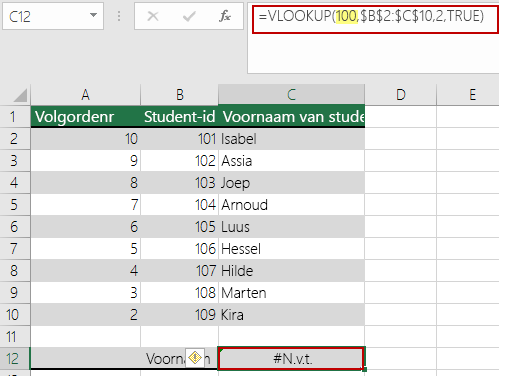
Oplossing:
-
Corrigeer zo nodig de zoekwaarde.
-
Als u de zoekwaarde niet kunt wijzigen en meer flexibiliteit wilt met overeenkomende waarden, kunt u INDEX of VERGELIJKEN gebruiken in plaats van VERT.ZOEKEN. Zie de sectie hierboven in dit artikel. Met INDEX of VERGELIJKEN kunt u waarden zoeken die groter of kleiner zijn dan de zoekwaarde of die er gelijk aan zijn. Zie de vorige sectie in dit onderwerp voor meer informatie over het gebruik van INDEX of VERGELIJKEN in plaats van VERT.ZOEKEN.
Probleem: De opzoekkolom is niet in oplopende volgorde gesorteerd
Als het argument bereik is ingesteld op WAAR en een van de opzoekkolommen niet in oplopende volgorde (A-Z) is gesorteerd, krijgt u de fout #N/B.
Oplossing:
-
Wijzig de functie VERT.ZOEKEN zodat naar een exacte overeenkomst wordt gezocht. Hiervoor stelt u het argument bereik in op ONWAAR. Voor ONWAAR is sorteren niet nodig.
-
Gebruik de functie INDEX of VERGELIJKEN om een waarde in een niet-gesorteerde tabel te zoeken.
Probleem: De waarde is een groot drijvendekommagetal
Als de cellen tijdwaarden of grote decimale getallen bevatten, retourneert Excel de fout #N/B vanwege de drijvendekommaprecisie. Drijvendekommagetallen zijn getallen die na een komma volgen. (Tijdwaarden worden in Excel als drijvendekommagetallen opgeslagen.) Getallen met veel cijfers achter de komma kunnen niet in Excel worden opgeslagen, dus de functie werkt alleen naar behoren als de drijvendekommagetallen op vijf decimalen worden afgerond.
Oplossing: maak de getallen korter door ze tot op vijf decimalen af te ronden met de functie AFRONDEN.
Meer hulp nodig?
U kunt altijd uw vraag stellen aan een expert in de Excel Tech Community of ondersteuning vragen in de Communities.










